
- Autor John Day [email protected].
- Public 2024-01-30 11:41.
- Modificat ultima dată 2025-01-23 15:04.


Proiecte Tinkercad »
Biroul meu încurcat a fost cea mai mare problemă a mea în timpul examenului: D
Așa că am creat un organizator de birou pentru creioane și telefonul meu.
Deoarece iUBESC electronica, adaug două porturi USB, 2 difuzoare și niște Neopixeli în partea de jos
De asemenea, adaug o mufă micro USB pentru a încărca telefonul.
Pasul 1:

Mai întâi adăugați un cub și setați raza la 3 mm.
Decât tăiați marginile pentru a obține o margine clară
Pasul 2:
După aceea, trebuie să duplicați cubul, mutați-l ușor spre dreapta și în jos.
Grupați cele două cuburi pentru a obține un colț interior rotund
Pasul 3:
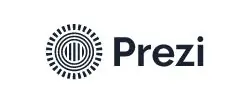
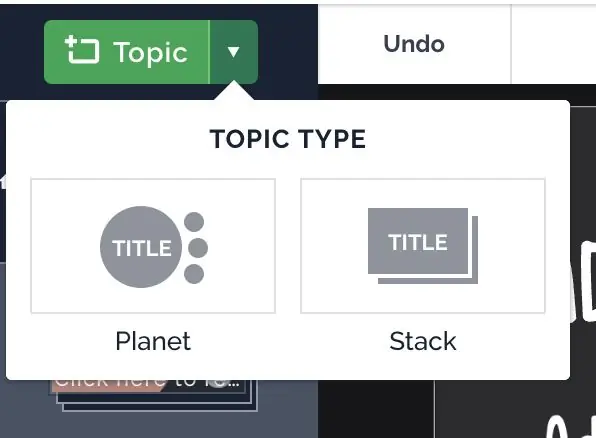
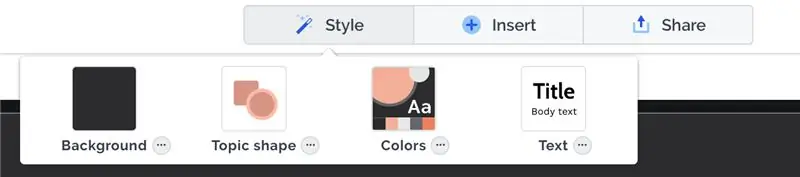
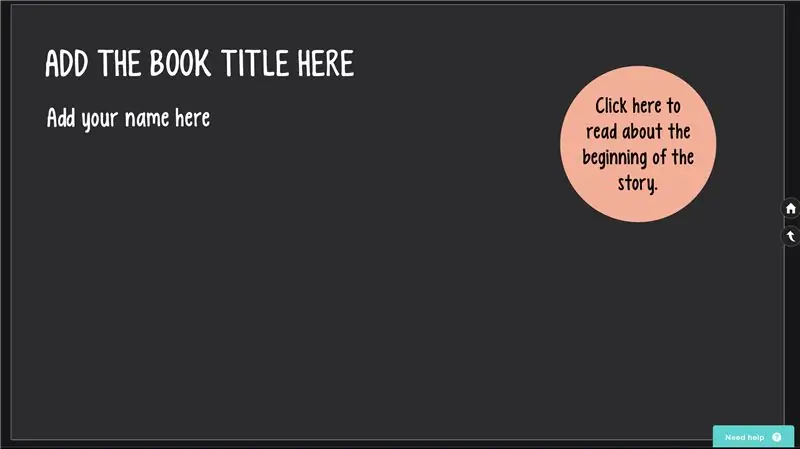
Duplicați forma și aranjați astfel încât să obțineți un "C".
Extindeți-l până când doriți (100 mm în cazul meu) și închideți finalurile cu un alt „C”
Decât închideți latura cu un alt cub.
Pasul 4:
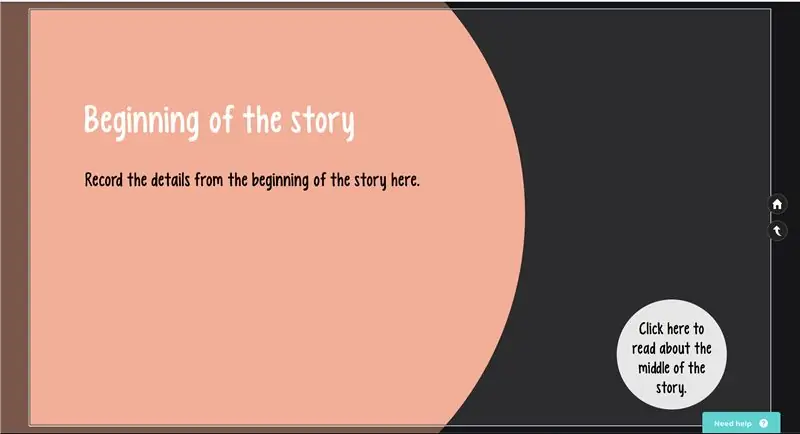
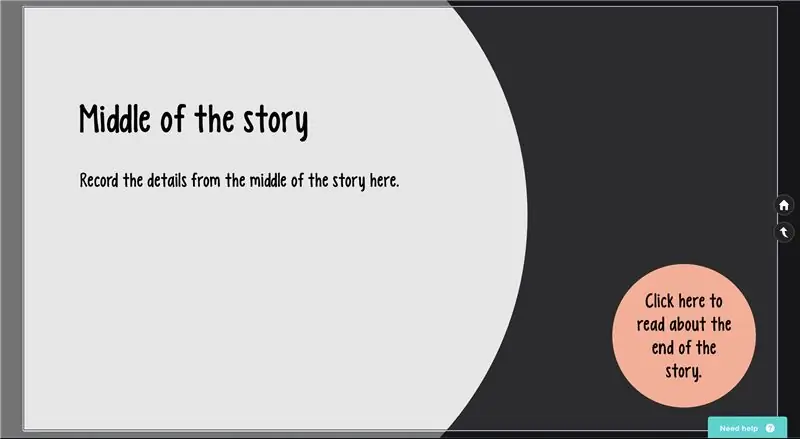
Faceți aceiași pași pentru alimente
Pasul 5:
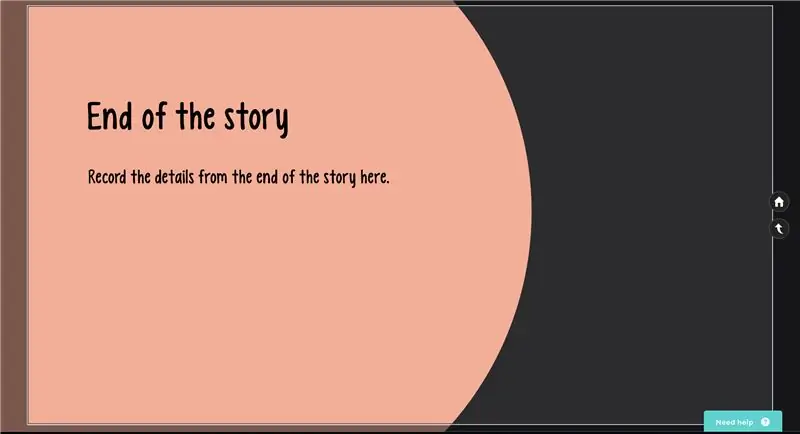
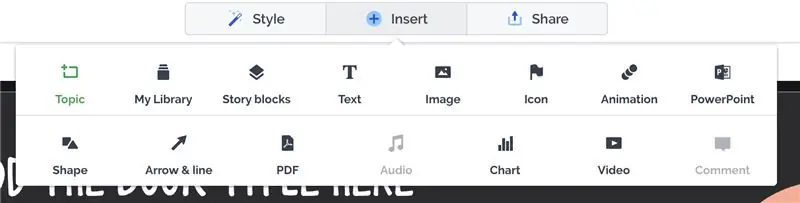
Aduceți cele două părți împreună și copiați + oglindiți-le
Pasul 6:
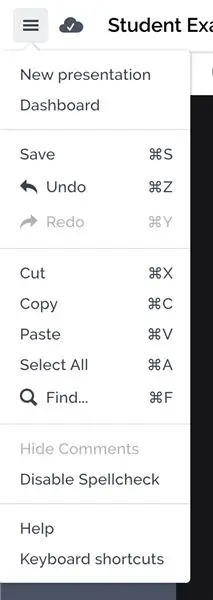
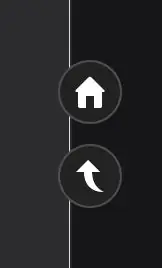
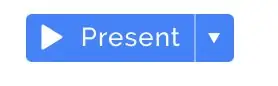
Acum puteți adăuga câteva lucruri precum porturi USB, o tavă pentru pixuri, un suport pentru telefon, difuzoare sau LED-uri
Pasul 7:
Iată fișierele.
Poate că voi încărca în curând câteva fotografii cu produsul final
Recomandat:
Cum să faci 4G LTE dublă antenă BiQuade Pași simpli: 3 pași

Cum să fac 4G LTE Double BiQuade Antenna Pași simpli: De cele mai multe ori mă confrunt, nu am o putere de semnal bună pentru lucrările mele de zi cu zi. Asa de. Căut și încerc diferite tipuri de antenă, dar nu funcționează. După un timp pierdut, am găsit o antenă pe care sper să o fac și să o testez, pentru că nu se bazează pe principiul
Design de joc în Flick în 5 pași: 5 pași

Designul jocului în Flick în 5 pași: Flick este un mod foarte simplu de a crea un joc, în special ceva de genul puzzle, roman vizual sau joc de aventură
Sistemul de alertă pentru parcarea inversă a autovehiculului Arduino - Pași cu pași: 4 pași

Sistemul de alertă pentru parcarea inversă a autovehiculului Arduino | Pași cu pas: în acest proiect, voi proiecta un senzor senzor de parcare inversă Arduino Car Circuit folosind senzorul cu ultrasunete Arduino UNO și HC-SR04. Acest sistem de avertizare auto bazat pe Arduino poate fi utilizat pentru navigație autonomă, autonomie robotică și alte r
Detectarea feței pe Raspberry Pi 4B în 3 pași: 3 pași

Detectarea feței pe Raspberry Pi 4B în 3 pași: În acest instructabil vom efectua detectarea feței pe Raspberry Pi 4 cu Shunya O / S folosind Biblioteca Shunyaface. Shunyaface este o bibliotecă de recunoaștere / detectare a feței. Proiectul își propune să obțină cea mai rapidă viteză de detectare și recunoaștere cu
Cum să faci un contor de pași ?: 3 pași (cu imagini)

Cum să fac un contor de pași ?: obișnuiam să performez bine la multe sporturi: mersul pe jos, alergatul, mersul pe bicicletă, jocul de badminton etc. Îmi place să călăresc să călătoresc în preajmă. Ei bine, uită-te la burtica mea ostilă …… Ei bine, oricum, decid să reîncep să fac mișcare. Ce echipament ar trebui să pregătesc?
